3 melhores maneiras de transferir música do iPad para iPod facilmente
Os iDevices tomaram o mercado e agora se tornaram um dos dispositivos mais populares de todos os tempos. Eles não são apenas user-friendly, mas também com enorme espaço. Eles estão se tornando o melhor e os gadgets mais utilizados. Portanto, é muito normal para os usuários da Apple compartilhar seu conteúdo entre diferentes iDevices. Por exemplo, eu tenho um iPod, eu quero compartilhar minha música com o meu iPad recém-comprado. Para transferir música do iPad para o iPod, não é uma tarefa fácil usar o iTunes. Além disso, o iTunes só pode transferir músicas compradas entre iDevices. Para simplificar o processo, gostaríamos de recomendar várias ferramentas de terceiros de fácil utilização neste tutorial.
- Parte 1. Como transferir música do iPad para o iPod usando Wondershare TunesGo
- Parte 2. Como transferir música do iPad para o iPod usando o Celeste Transfer
- Parte 3. Como transferir música do iPad para o iPod usando o Google Drive
Parte 1. Como transferir música do iPad para o iPod usando Wondershare TunesGo
Este primeiro e mais usado processo garante que os usuários obter o resultado de uma maneira rápida e confiável para transferir música de iPad para iPod é TunesGo. Com processos simples seguidos, ele também pode transferir fotos, vídeos, contatos e assim por diante entre dispositivos iOS e PC / iTunes com facilidade e satisfação.
Wondershare TunesGo - Gerente de telefone

- Transfira diretamente músicas, fotos, vídeos e contatos entre dispositivos Apple.
- Transfira áudio, vídeos e fotos do iDevice para iTunes e PC.
- Importe e converta música e vídeo para formatos compatíveis com iDevice.
- Faça fotos ou vídeos de dispositivos Apple ou PC para imagens GIF
- Excluir música / fotos / vídeos em lote com um único clique.
- De-duplicar os contatos repetidos
- Transferir arquivos exclusivos seletivamente
- Corrigir e otimizar tags ID3, capas, informações sobre músicas
- Exportar e fazer backup de mensagens de texto, MMS e iMessages
- Importação e exportação de contatos dos principais catálogos de endereços
- Transferir músicas, fotos sem restrições do iTunes
- Perfeitamente backup / restauração biblioteca do iTunes.
- Seja compatível com todos os dispositivos iOS, incluindo iPhone 6S, iPhone 6, iPad Air, mini iPad etc.
Aqui vamos mostrar os passos sobre como transferir música do iPad para o iPod com o TunesGo.
Passo 1 Faça o download e instale o Wondershare TunesGo e, em seguida, inicie no computador.
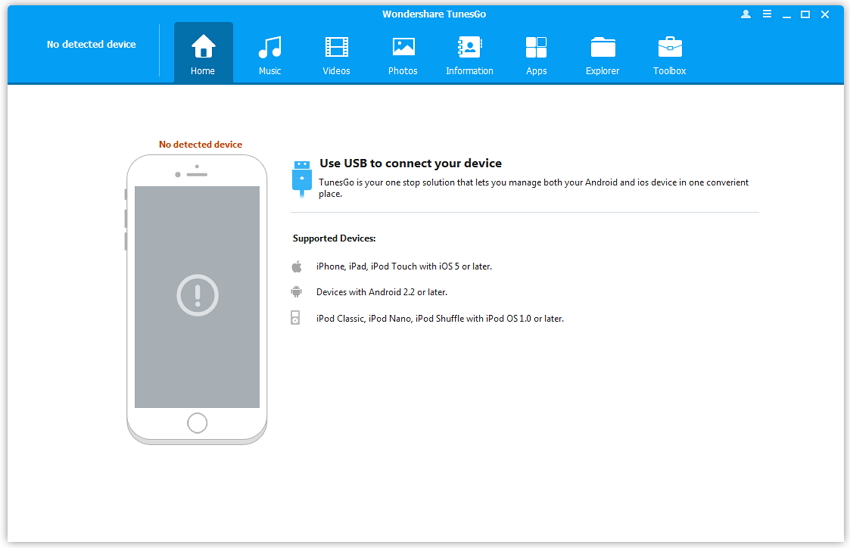
Passo 2 Ligue o iPad eo iPod ao computador com os cabos USB. Em seguida, o software irá detectar os dois iDevices automaticamente. Clique em "Phone to Phone Transfer" para transferir música entre dois ipods.
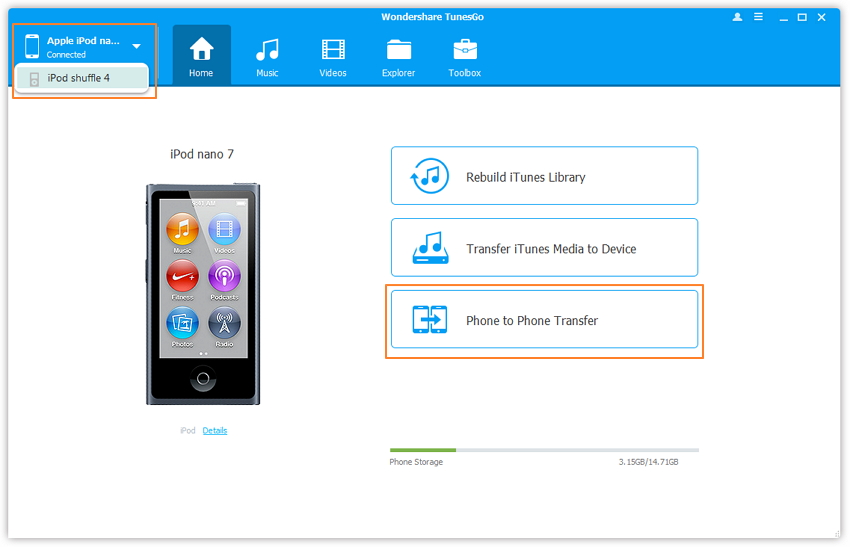
Etapa 3 Uma nova janela aparecerá e você clicará em "Avançar". Em seguida, verifique a Música que transferir do iPad para o iPod, depois disso, toque no botão "Transferir". Levará um pouco de tempo para terminar a exportação.
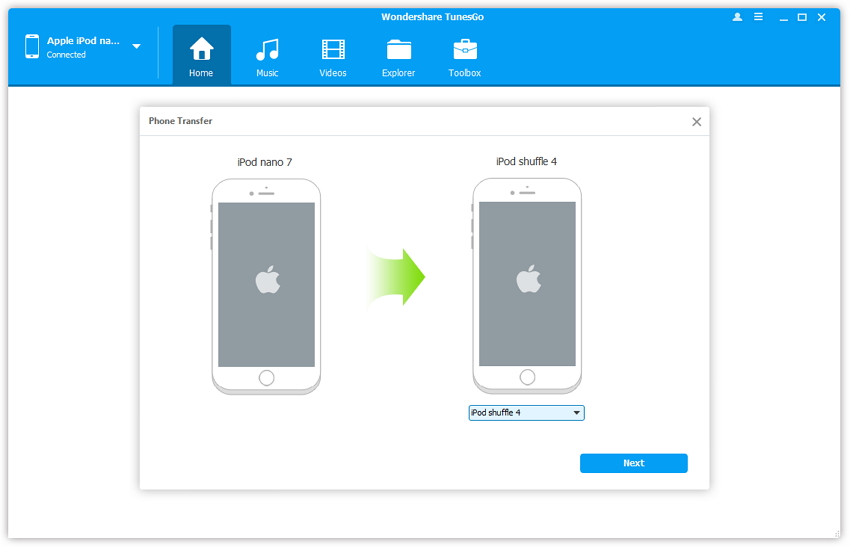
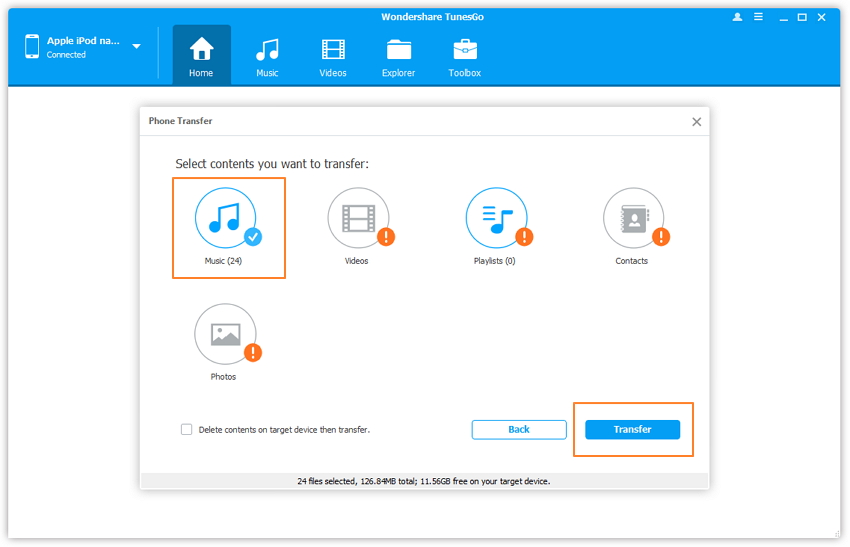
Transferir músicas selecionadas para outro iPod
Você também pode selecionar a música se você não quiser transferir a música inteira para outro iPod.
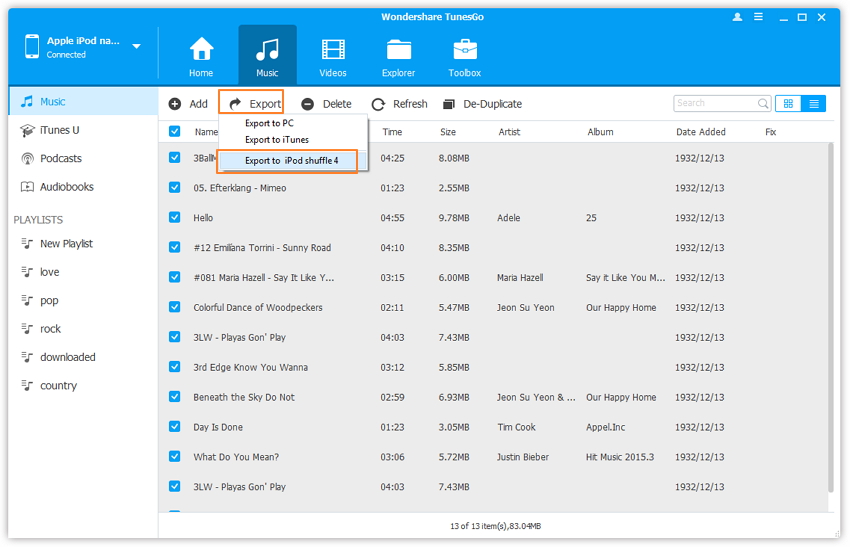
Prós:
O usuário pode aplicar o método que são mencionados em vários dispositivos simultaneamente e esse recurso não pode ser encontrado em outro lugar.
O software também pode ser usado para transferir os dados do iTunes para iPhone / iPad / iPod seletivamente e vice-versa. Além disso, converte automaticamente os formatos para o formato compatível com iOS.
Contras:
O programa tem uma versão paga que tem funcionalidades full fledge e, portanto, a versão gratuita é limitada eo usuário precisa pagar para desfrutar das funções poderosas.
Parte 2. Como transferir música do iPad para o iPod usando o Celeste
Celeste é um dos métodos que podem ser usados para garantir que o usuário transfere os dados do iPad para o iPod usando um aplicativo simples que pode definitivamente transformar a maneira de compartilhar dados. O processo a seguir foi mencionado como se segue.
Passo 1 Na URL https://itunes.apple.com/us/app/celeste/id422888497?mt=8 , o usuário precisa fazer o download do aplicativo e instalá-lo no iPad para iniciar a transferência.
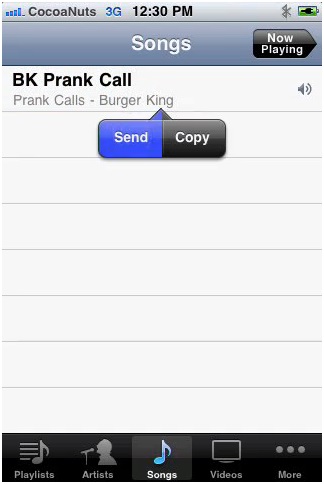
Passo 2 O usuário então precisa ligar o Bluetooth do iPad e do iPod.
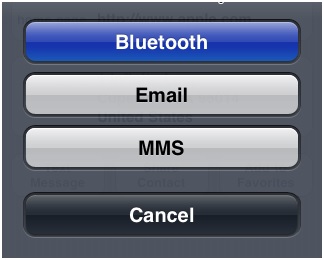
Passo 3 Selecione a música no iPad através do aplicativo e transfira para o iPod. Por outro lado, o iPod receberá uma notificação de transferência de entrada.
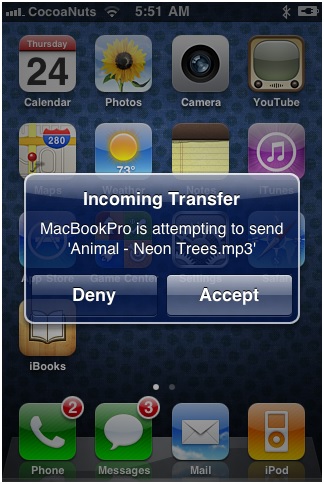
Etapa 4 Uma vez que o usuário pressiona o botão Aceitar, a transferência será concluída.
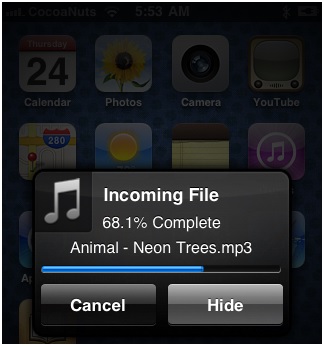
Prós:
Ao usar este aplicativo, a transferência foi tão simples como nunca foi antes. O único processo é fazer o download e instalar o aplicativo.
O aplicativo é automatizado e, portanto, é muito advento que o usuário não precisa fazer nada eo processo é retomado pelo próprio app
Contras:
A funcionalidade de jailbreak do iPhone é necessária para garantir que o aplicativo funcione definitivamente.
O aplicativo falha às vezes e reinicia-se, o que significa que a transferência deve ser iniciada novamente e este bug precisa de uma correção o mais rápido possível.
Parte 3. Como transferir música do iPad para o iPod usando o Google Drive
Google, um gigante da tecnologia desenvolveu o Google Drive para garantir que o usuário nunca é deixado para trás com a transferência e é feito fácil e simples. O processo de transferência de músicas do iPad para o iPod é simples usando esta técnica e as etapas são as seguintes.
Passo 1 O usuário precisa acessar o URL http://drive.google.com para prosseguir com o processo.
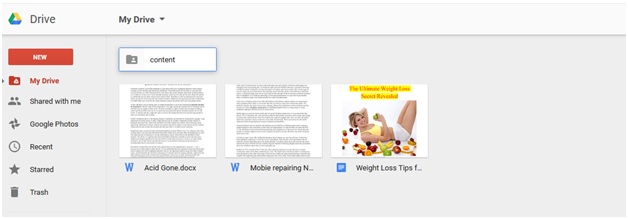
Etapa 2 Conecte o iPad ao PC e os arquivos de música devem ser carregados usando o recurso Carregar da unidade, conforme mostrado na figura abaixo.
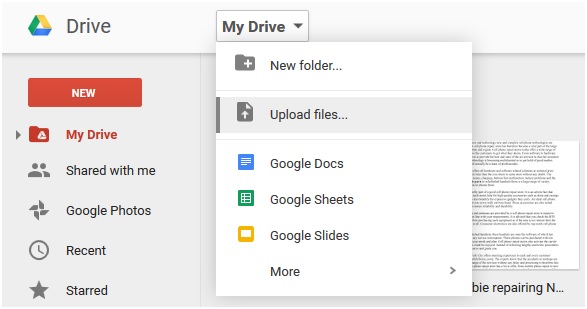
Etapa 3 O usuário então precisa garantir que a biblioteca de música do iPad é acessada e as músicas são carregadas para a unidade.
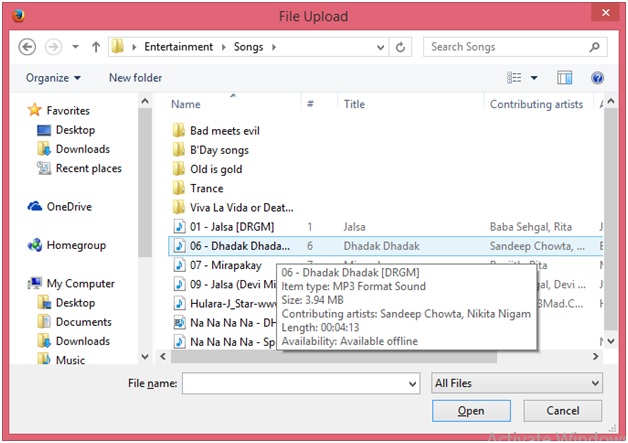
Passo 4 O iPod deve ser conectado ao sistema uma vez que o iPad tenha sido desconectado e os arquivos de música carregados para a unidade sejam então baixados para o iPod. O software do iPod vai cuidar do resto. As músicas que foram carregadas devem ser clicadas duas vezes para que a unidade coloca-lo eo botão Download é exibido. Em seguida, o iPod deve ser definido como destino para o download, a fim de completar o processo na íntegra.
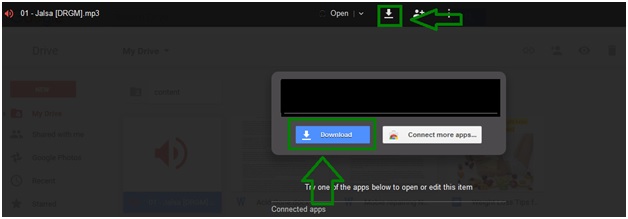
Prós:
O usuário pode confiar no processo em todos os sentidos, pois é rápido, confiável e é apoiado pela tecnologia mais confiável do mundo desenvolvida pelo Google.
Há um amplo espaço que vem com o Google Drive e, portanto, o usuário pode carregar quantas músicas quiser.
Contras:
O processo do Google Drive depende muito da tecnologia da nuvem que requer uma senha, portanto, se ela for esquecida, as músicas terão desaparecido.
O usuário tem que baixar e instalar o Google Drive Player para testar as músicas antes de baixá-las, o que cria um incômodo, pois a música não é reproduzida sem ele. Além do mais, todo o processo precisa da conexão com a Internet.
Quaisquer que sejam os processos, TunesGo ainda permanece no topo e é tudo devido ao fato de que o software é confiável e, portanto, é importante para os usuários apenas testar o serviço por uma vez usando a versão de avaliação e é um fato de advento que Ele definitivamente ir para a versão paga. Tudo se deve à qualidade, confiabilidade e rapidez do programa.
